用户在使用Blued软件的时候,为了保护隐私,会经常清空聊天记录,但是很多用户还不知道怎么操作,下面小编给大家整理了相关步骤介绍,感兴趣的小伙伴不要错过哦! Blued怎么清空聊
用户在使用Blued软件的时候,为了保护隐私,会经常清空聊天记录,但是很多用户还不知道怎么操作,下面小编给大家整理了相关步骤介绍,感兴趣的小伙伴不要错过哦!
Blued怎么清空聊天记录?Blued清空聊天记录教程介绍

1、打开Blued软件,进入到我的界面后,再点击箭头所指的设置选项即可。
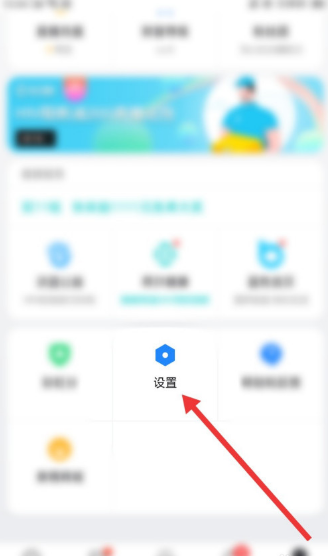
2、进入到设置界面后,我们再点击箭头所指的通用选项即可。
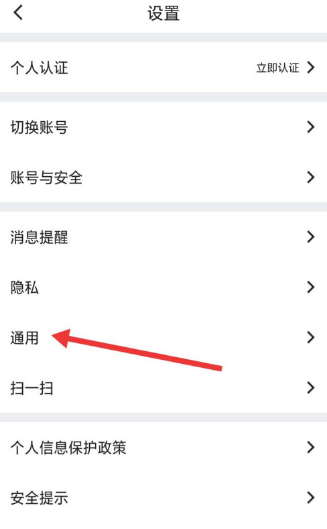
3、进入到通用界面后,我们再点击清空聊天记录选项即可。
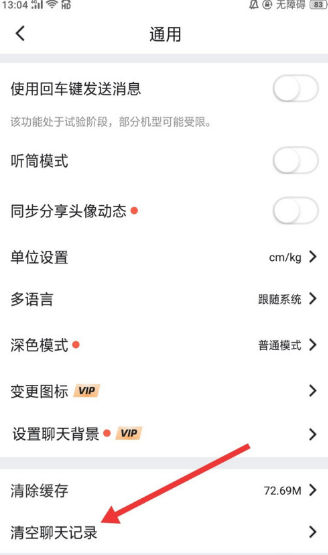
4、然后弹出提示对话框,无异议后点击确定选项即可。
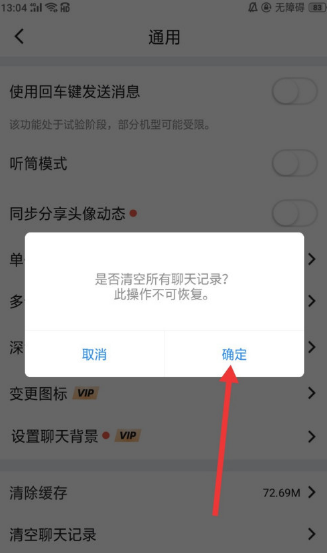
5、经过上面的详细步骤,最后系统提示我们删除成功,即成功清空聊天记录了。
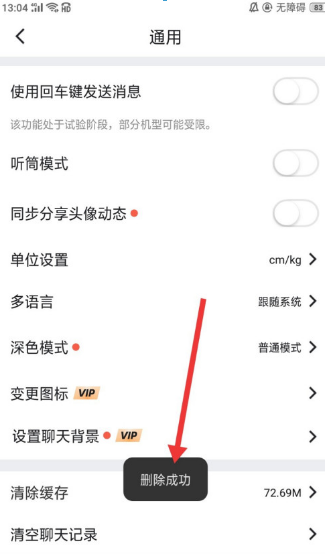
以上这篇文章就是Blued清空聊天记录的步骤内容,有需要的小伙伴快来学习一下吧!更多精彩教程请浏览自由互联!
